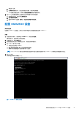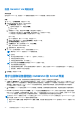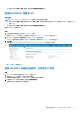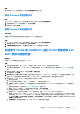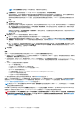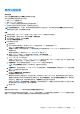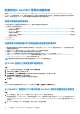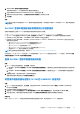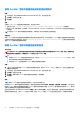Users Guide
Table Of Contents
- Dell EMC OpenManage Integration 7.3 版 with Microsoft System Center (OMIMSSC) 适用于System Center Operations Manager (SCOM) 的 用户指南
- 目录
- 关于适用于 System Center Operations Manager (SCOM) 的 Dell EMC OpenManage Integration with Microsoft System Center (OMIMSSC)
- 购买和管理 OMIMSSC 许可证
- OMIMSSC 设备的端口信息和通信表
- 支持值表
- 部署和配置适用于 SCOM 的 OMIMSSC 设备
- 向适用于 SCOM 的 OMIMSSC 设备注册 SCOM 管理组
- 您可以在 OMIMSSC 管理员门户上执行的其他任务
- 从 SCOM 控制台管理 OMIMSSC
- 使用 OMIMSSC 已授权监测功能查找和监测 PowerEdge 服务器
- 使用 iSM-WMI 查找和管理 PowerEdge 服务器
- 使用 OMIMSSC 查找和监测 Dell EMC 机箱
- 使用 OMIMSSC 查找和监测 Dell EMC 网络交换机
- 使用 OMIMSSC 设备管理 Dell EMC 设备
- 在 SCOM 控制台上运行 OMIMSSC 监测功能任务
- 备份和还原 OMIMSSC 设备设置和数据
- 升级适用于 SCOM 的 OMIMSSC 设备
- 取消注册向 OMIMSSC 注册的 SCOM 管理组
- 移除 OMIMSSC 虚拟机
- 故障排除
- 参考主题
- 其他资源
- 访问 Dell EMC 支持网站上的支持内容
- 联系 Dell Technologies
- 词汇表
- 其他主题
3. 单击 Dell EMC 警报中继服务器安装程序。
将安装程序保存到 SCOM 管理组中的每个警报中继服务器上。
4. 双击 DellEMCAlertRelayServerInstaller.msi 文件,然后单击下一步。
5. 阅读许可协议并接受许可条款,选择我接受许可协议中的条款,然后单击下一步。
6. 单击安装。
结果
注: 建议您不要从下载位置删除 Dell EMC 警报中继服务器安装程序。您只能使用下载的 MSI 文件卸载 Dell EMC 警报中继服务器
安装程序。
Dell EMC 警报中继服务器安装程序执行的配置更改
在警报中继服务器上安装 Dell EMC 警报中继服务器安装程序后设置以下配置:
● 在 C:\Users\<admin>\AppData\Local\Temp\Dell EMC.OMIMSSC.Configuration 下创建日志。
● 在 Windows 事件查看器中的 Windows 日志 > 应用程序下生成事件 ID 72。常规选项卡下列出警报中继服务器相关的配置。
● 在 HKEY_LOCAL_MACHINE > SOFTWARE > Dell > DSMPS 下创建注册表项。
● 在 HKEY_LOCAL_MACHINE > SYSTEM > CurrentControlSet > Services > HealthService > Parameters 下更新与运行状况
服务相关的注册表项。
○ 将 Persistence Version Store Maximum 注册表路径设置为 131072。
○ 将 Maximum Global Pending Data Count 注册表设置为 20408。
○ 将 State Queue Items 注册表设置为 20480。
○ 将 Persistence checkpoint Depth Maximum 注册表数设置为 20971520。
○ 将会启动 Microsoft 监测代理程序运行状况服务。
注: 有关注册表项设置的详细信息,请参阅 https://docs.microsoft.com/en-us/archive/blogs/。
在向适用于 SCOM 的 OMIMSSC 设备注册 SCOM 管理服务器时,以下 Dell EMC 管理包会自动导入 SCOM 控制台:Dell EMC 警报
中继服务器型号和 Dell EMC 警报中继服务器视图。
监视 Dell EMC 警报中继服务器的视图
步骤
1. 在 SCOM 控制台的左侧窗格中,选择监测,然后展开:
a. Dell EMC > Dell EMC 图表视图 > Dell EMC 警报中继服务器图表视图,以查看网络上的警报中继服务器的层次化和图形化表
示形式。
b. Dell EMC > Dell EMC 状态视图 > Dell EMC 警报中继服务器状态视图,以查看网络上由 SCOM 管理的警报中继服务器的状
态。
2. 要查看更多信息,请在列表中选择一个警报中继服务器。
警报中继服务器的详细信息显示在详细信息视图部分。
将警报中继服务器与适用于 SCOM 的 OMIMSSC 设备同步
步骤
1. 在 SCOM 控制台的左侧窗格中,选择监测,然后展开 Dell EMC OpenManage Integration 视图 > Dell EMC OpenManage
Integration 仪表板。
2. 使用管理服务器的本地管理权限登录到 OMIMSSC。
3. 在主页上,向下滚动到已同步的 SCOM 管理服务器和 Dell EMC 警报中继服务器部分,然后单击与 SCOM MS 同步。
4. 同步任务完成后,警报中继服务器计数将会更新。单击查看警报中继服务器以查看发现的警报中继服务器。
后续步骤
等待 15 分钟,让 OMIMSSC 设备使用新的警报中继服务器信息进行更新,然后继续执行 Dell EMC 设备的发现。
向适用于 SCOM 的 OMIMSSC 设备注册 SCOM 管理组 29